
A technológia ugrásszerűen fejlődött, olyannyira, hogy manapság már nem kell több egy telefonnál ahhoz, hogy sok minden kéznél legyen. A mobileszköznek és az internetkapcsolatnak köszönhetően elérhető lesz a feladatok elvégzése, köztük például az, hogy aláírhat egy PDF-et.
Réges-régen unalmas volt egy dokumentumot aláírni, főleg azért, mert ki kellett nyomtatni, aláírni, majd újra ki kellett nyomtatni, ebbe a formátumba konvertálni, majd elküldeni egy cégnek vagy személynek. Csak töltse le a terminálra és használjon egy alkalmazást elég megtenni, az utolsó lépés az, hogy elmentjük, hogy végre megosszuk.
Megmutatjuk, hogyan írhat alá PDF-et a mobiltelefonjával, több alkalmazással is lehet, nincs kizárólagosság egyik részéről sem. Sok telefon rendelkezik dokumentumnézegetővel, például a Huawei gyártója, amelyre előre telepített alkalmazás van dokumentumok aláírására.
Ingyenes alkalmazás a PDF feltalálójától
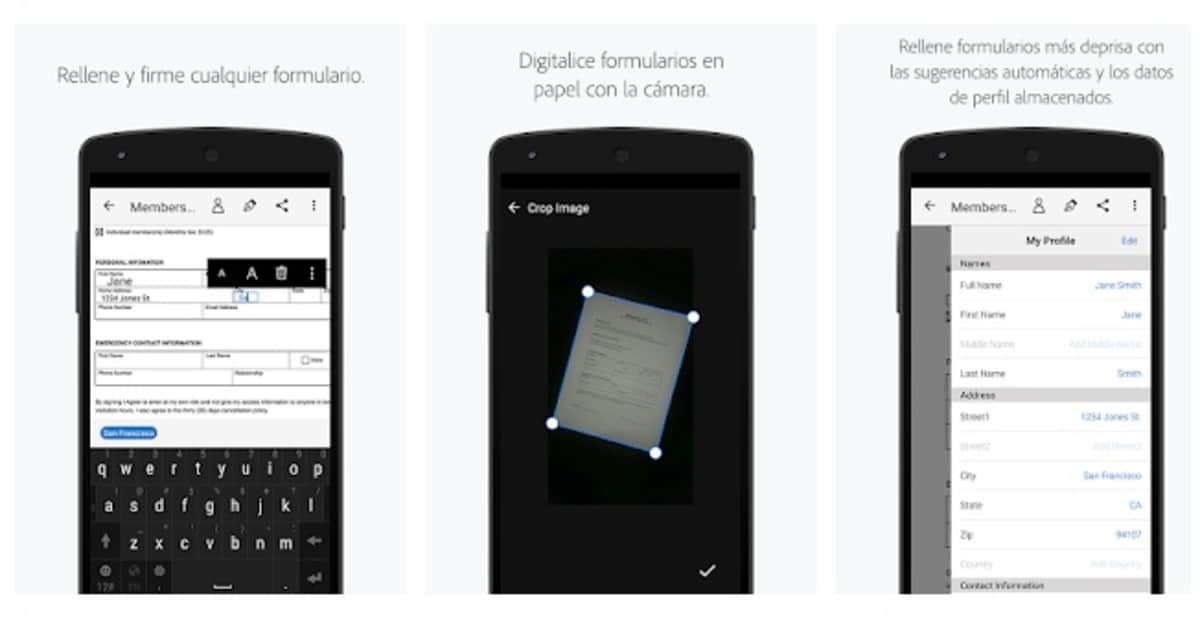
A PDF kitalálója elindította saját alkalmazását szkennelésre, űrinformációk kitöltésére, és ezáltal bármilyen típusú dokumentum aláírására. Az Adobe Fill & Sign ingyenesen elérhető Android és iOS felhasználók számára, mint sok más, a Play Áruházban található.
Lehetőségei között az Adobe Fill & Sign tartalmazza az e-mailes küldés lehetőségét is, az alapértelmezés szerint megnyílik, ha az a Gmail, BlueMail vagy bármely más kezelője. Ez egy olyan alkalmazás, amely az egyszerűséget mutatja, valami, ami tökéletessé teszi, ha a lényegre szeretne térni, kitölteni, aláírni és végül fájlt küldeni.
A használatához be kell jelentkezni, akár Google-fiókkal, Facebookról vagy Apple ID-ről; bármelyik érvényes, ha egy dokumentumot szeretne kitölteni/aláírni. Annak ellenére, hogy angol nyelvű, az alkalmazás könnyen használható, amellett, hogy van egy oktatóanyaga, amely megmutatja, hogyan kell mindent csinálni.
Tanuljon meg aláírni az Adobe Fill & Sign segítségével

Az első és legfontosabb dolog az alkalmazás letöltése és telepítése a telefonra, legyen az Android vagy iOS, a követendő módszer ugyanaz, mint mindkét rendszerben. Általában a digitális aláírás is érvényes, ne feledje, hogy ugyanaz legyen, mint amit a DNI-ben használ, egy olyan dokumentum, ahol az aláírásunk van.
Miután telepítette, nyissa meg az alkalmazást, amely kérni fogja, hogy jelentkezzen be a telefonba egy fiókkal, tegye azt, ami a legegyszerűbb, például használja a Google fiókot. Amint belép, megjelenik egy tesztdokumentum, amellyel mindent tesztelhet, vagy töltse ki, írja alá többek között.
Ha már nyitva van, látni fogja a toll végét, amelyen az "Aláírás létrehozása" felirat látható., ehhez megvan a képernyő egy része, készítse el az aláírást, és ha el szeretné menteni, kattintson a „Kész” gombra. Most el kell indítania egy dokumentumot, kattintson a „Mintanyomtatványra”, az aláírás csatolásához kattintson a toll ikonra, kattintson a létrehozott aláírásra, és mozgassa arra az oldalra, ahová csatolnia kell.
Az adatok kitöltése az Adobe Fill & Sign alkalmazásban elérhető másik lehetőség, ehhez csak az engedélyezett mezőkre kell kattintani. A szöveget kicsinyítheti, nagyobbá teheti, tegyen néhány jelet, és amíg törölje az összes módosítást. rákattintva a látható szemeteskukára.
Szkenneljen be vagy nyisson meg egy dokumentumot az Adobe Fill & Sign segítségével
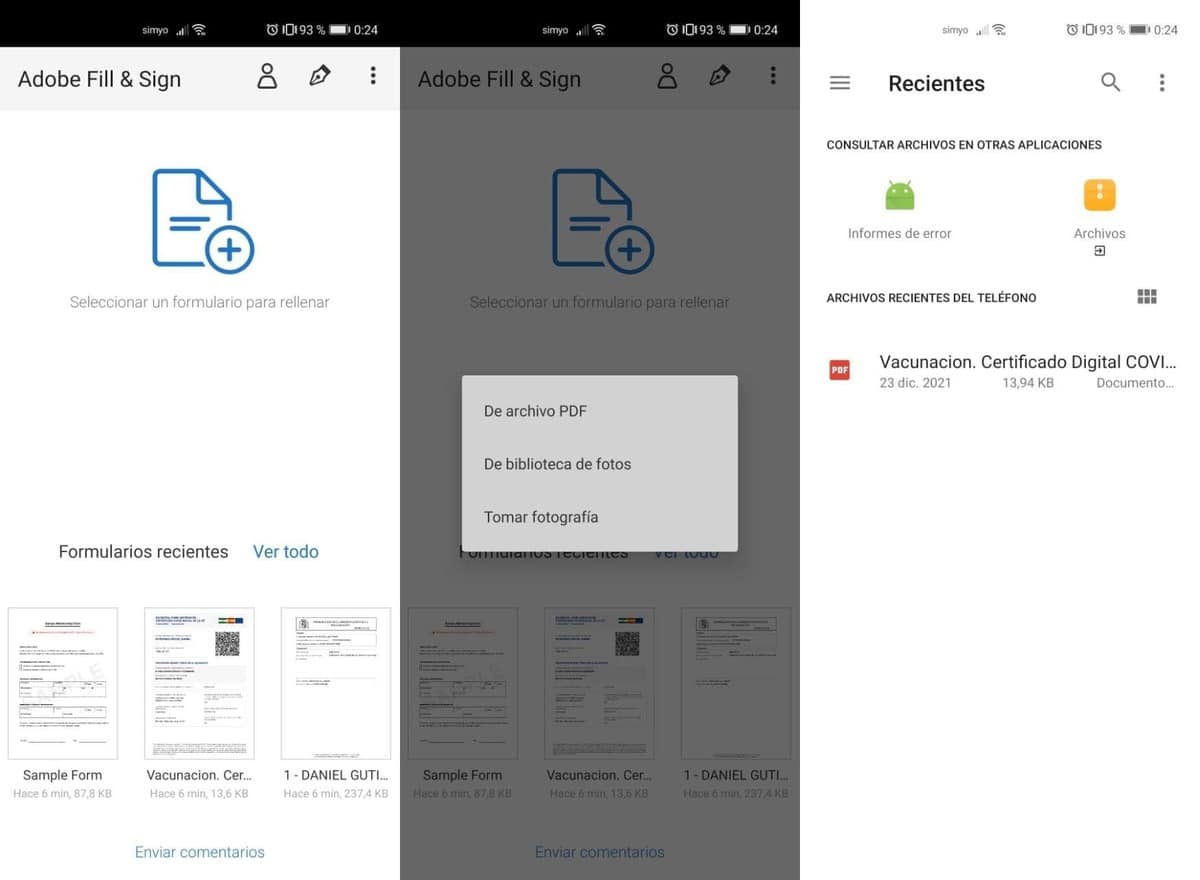
A telefonon elérhető dokumentumokat az alkalmazással tudod megnyitni, egy univerzális eszköz, amellyel mostantól dolgozhat. Az alkalmazás lehetővé teszi a dokumentumok beolvasását, ezt a kamerával teszi meg, ehhez kattintson a felül megjelenő kék lapra.
Keresse meg az aláírni kívánt PDF-et vagy töltse ki a belső tárhely gyökérkönyvtárában, miután megnyitja, megjelenik az alapvető beállítások. A legjobb dolog az, ha be tud szkennelni egy oldalt, azt, amelyet alá szeretne írni, használd a kamerát és tedd láthatóvá, majd töltsd ki, írd alá vagy csinálj, amit akarsz ezzel a szerkesztővel.
A szerkesztés első pillantásra egyszerű, de a hatékony szerkesztő mindenre jó, amit keresünk, írjon alá egy PDF dokumentumot mobiltelefonjával. De többet tesz, mint aláírja, szerkeszti a különböző dokumentumok egy részét, amelyeket végül meg akarunk osztani cégekkel vagy emberekkel.
SignEasy, nagyszerű alternatíva
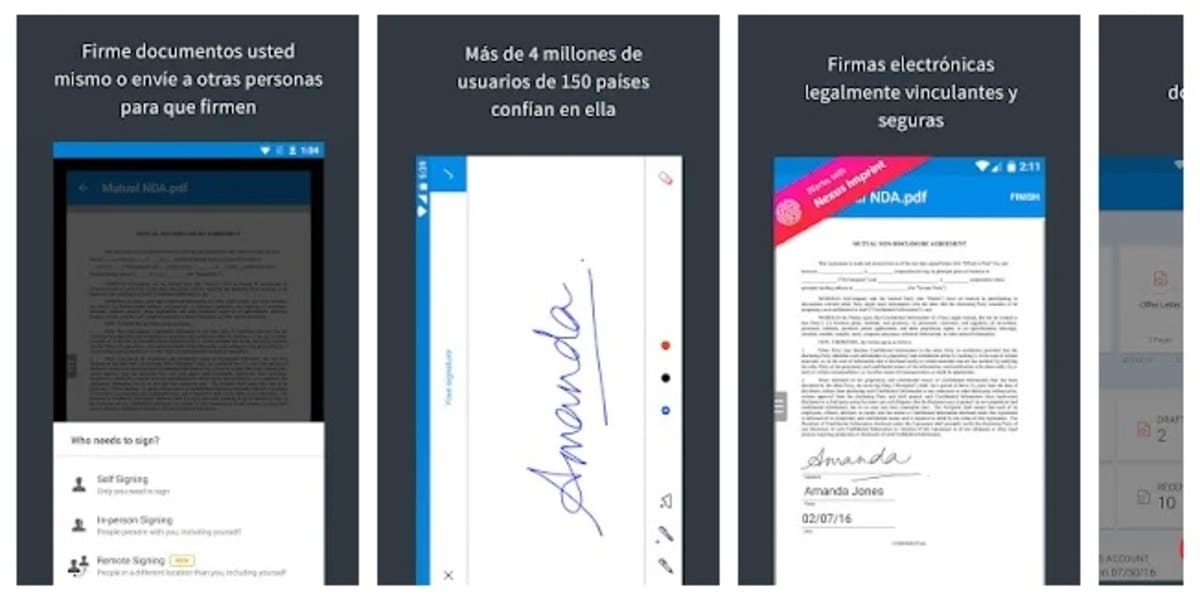
Ha olyan alkalmazást keres, amellyel aláírhatja telefonos fájljait, az elvárásoknak megfelelő a SignEasy, Egyszerű, áttekinthető és egyszerű felületet mutat, de nagyon hasonlít az Adobe Fill & Sign-hoz, viszont sokkal sokoldalúbb, hiszen általában PDF, DOC, fényképek, pl. JPG, PNG, Excel és több formátum.
A kevés hátrány egyike, hogy mindössze 3 dokumentumot írhat alá, majd át kell térnie a fizetési tervre, az összeget az alkalmazás készítőjének irányítják. A havi előfizetés 9,99 dollár, éves megoldás igénybevételének lehetőségével, ha jelentős összeget szeretne megtakarítani.
DocuSign
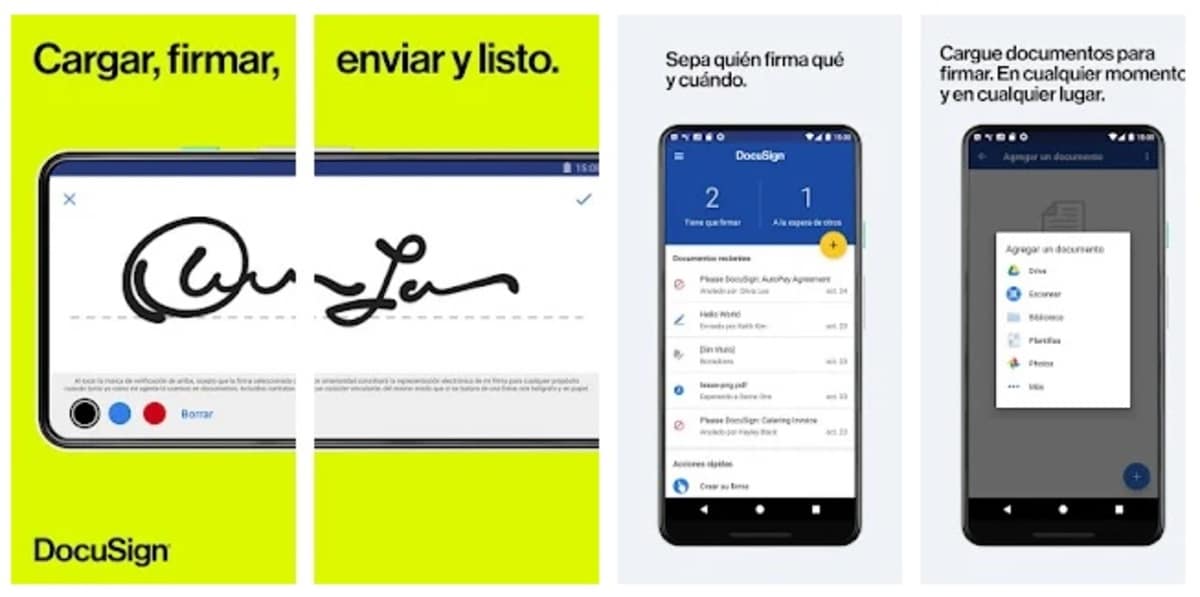
PDF dokumentumok aláírására és szerkesztésére készült, de a DocuSign egyik erőssége, hogy a képernyő megnyomásával bárki a helyszínen aláírhat egy dokumentumot. A dokumentumok elküldése lehetővé teszi a távoli aláírást is, ezt online és egy weboldal belépésével teszi meg.
A DocuSign olyan formátumokat fogad el, mint a PDF, DOC, Word, Excel, képek (JPG, TIFF vagy PNG), valamint tíz, az említetteken kívüli formátumon kívül. Az eszköz lehetővé teszi a fájlok tárolását olyan webhelyeken, mint a Dropbox, Google Drive, Box és mások. Ez egy ingyenes alkalmazás Android felhasználók számára.
SignNow – Dokumentumok aláírása és kitöltése
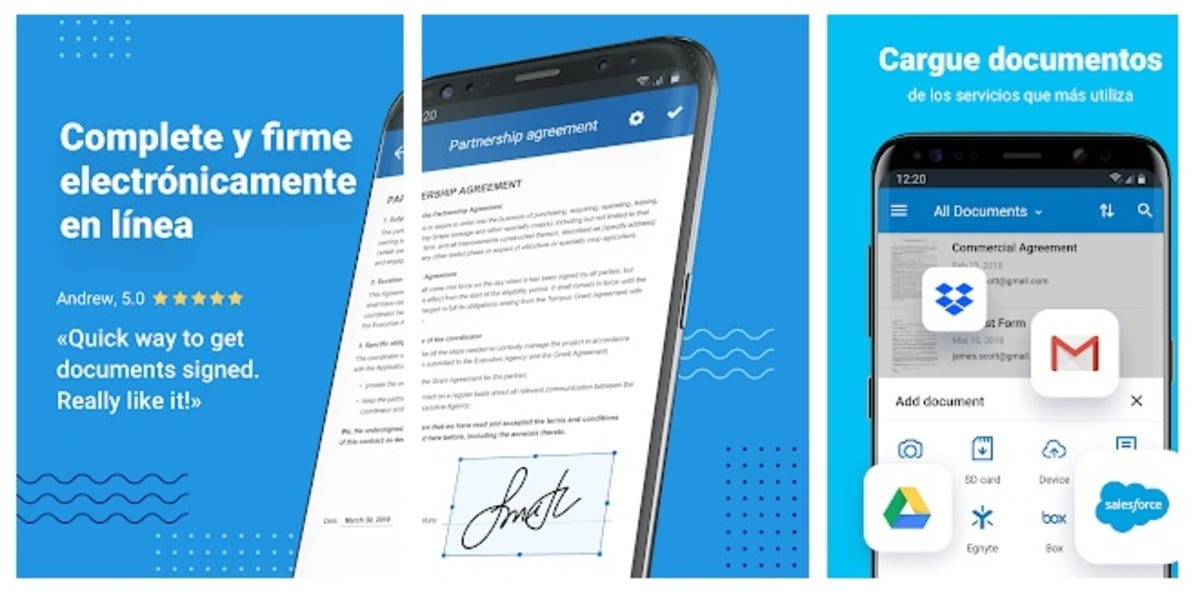
Úgy tervezték, hogy képes legyen Word formátumú dokumentumok kitöltésére és aláírására, de ezután elmentheti PDF formátumban, hogy a kívánt módon ossza meg. A SignNow egy fontos alkalmazás a kínálatában, amely a többihez hasonlóan képes szerkeszteni a mobiltelefonunkon lévő fájlokat.
Támogatja a felhőalapú tárolást különböző portálokon, beleértve néhányat a Google Drive vagy a Dropbox néven, mindkettő ingyenes fiókkal. Az ingyenes verzió korlátozott számú aláírási dokumentumot biztosít a felhasználónak, kis összeget kell fizetnie, ha a teljes verziót szeretné megszerezni.
PDF szerkesztése, írása és aláírása
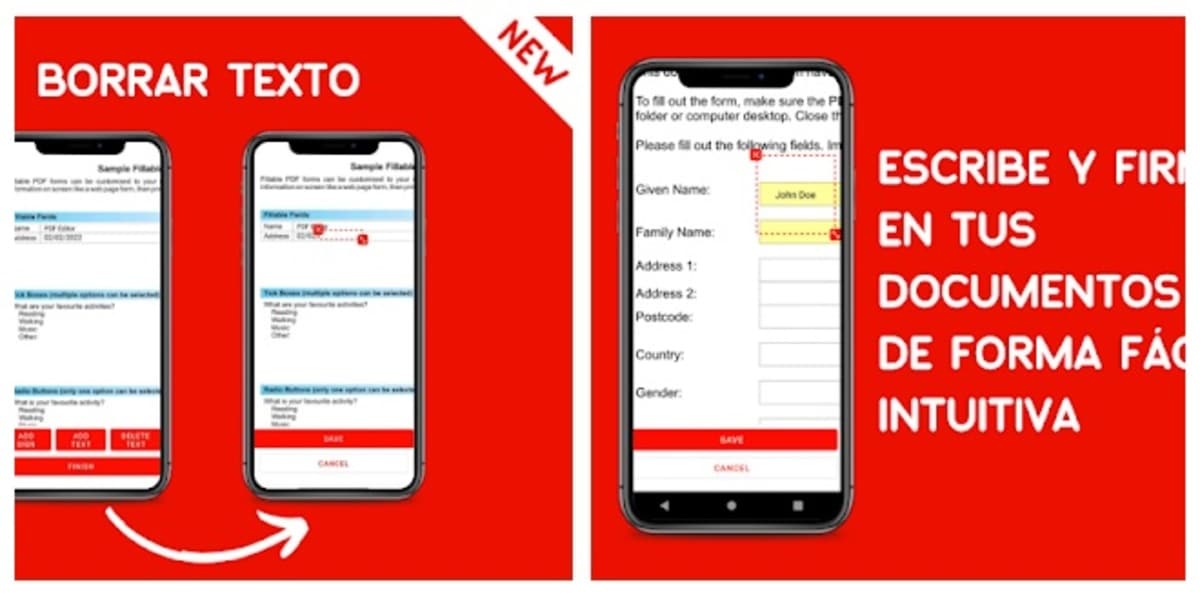
Ahogy maga az eszköz is mondja, PDF-ek szerkesztésére, írására és aláírására tervezték. Mindent gyorsan megtesz, törli a szöveget a mezőkből, behelyezi az újat és hozzáadja a fontos részleteket. Ez egy nagyszerű motorral rendelkező alkalmazás, ami jó pozícióba teszi.
Tiszta felületet mutat, a PDF szerkesztése, beírása és aláírása eszköz általában gyorsan betölti a PDF fájlokat dolgozni velük. Rendszerint rendszeresen frissítik, így szinte az összes PDF-fájlt meg tudja nyitni, kivéve azokat, amelyekhez a rendszergazda jelszóval rendelkezik.